Cómo cambiar el nombre del canal de Youtube
¿Estás rebranding tu actividad y te preguntas cómo cambiar el nombre de tu canal de YouTube?
Existen varias razones por las que los usuarios quieren cambiar su nombre: quizás tienes nuevas ideas, o crees que el nombre actual no beneficia el crecimiento del canal, o simplemente ya no te gusta y quieres una apariencia fresca.
Es posible cambiar el nombre de tu canal de Youtube en un portátil o computadora, pero también puedes cambiarlo usando la aplicación en tu teléfono inteligente.
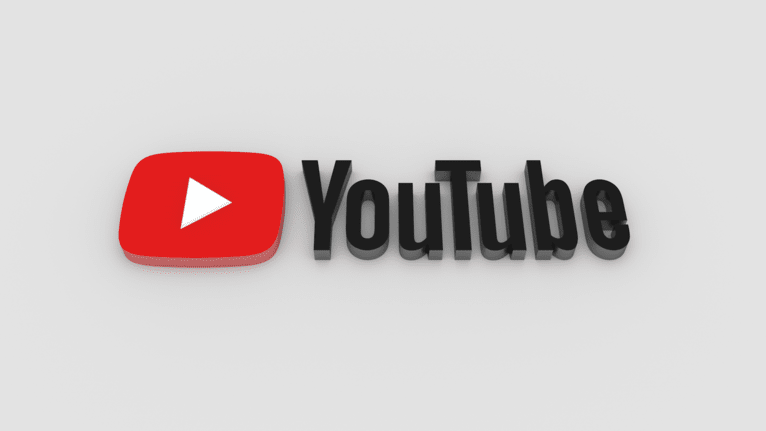
Contenido
Cambiar el nombre del canal de Youtube usando una computadora
1 Ve a https://www.youtube.com/ en tu navegador.
2 Haz clic en tu foto de perfil (el icono circular en la esquina superior derecha, que tiene la inicial de tu nombre y foto / tu imagen de perfil). Después verás un menú desplegable:
- Si ves que aparece INICIAR SESIÓN, haz clic y escribe tu dirección de correo electrónico/contraseña, luego haz clic en tu perfil.
- En caso de que no hayas iniciado sesión con la cuenta de Google correcta, debes hacer clic en CAMBIAR CUENTA. Cambiar tu cuenta de Google para seleccionar la correcta es fácil. Introduce la dirección de correo/contraseña correcta o haz clic en AÑADIR CUENTA e inicia sesión con la cuenta que desees usar.
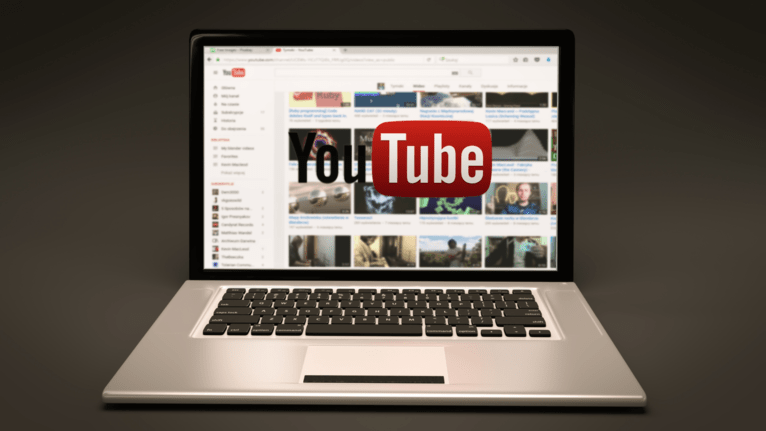
3 Ve a YouTube Studio. Aparece al hacer clic en tu icono de perfil; es la segunda opción de ese menú. YouTube Studio es el lugar para gestionar el canal y videos de YouTube.
4 Haz clic en Personalización. Puedes encontrar Personalización en la barra de menú, a la izquierda, cerca del final de ese menú.
5 Ahora haz clic en Información básica, que se encuentra en la parte superior de la página; es la tercera pestaña. Ir a esta página permite editar la información básica de tu canal de YouTube.
6 Haz clic junto al nombre de tu cuenta de Youtube, listado en la parte superior de la página. Luego haz clic en el icono de lápiz (el icono que parece un lápiz que se encuentra junto a tu nombre para editar el NOMBRE DE LA CUENTA).
7 Ingresa un nuevo nombre en NOMBRE. Escribe el nuevo nombre de tu cuenta usando el primer cuadro que ves en la parte superior de la página.
8 Haz clic en PUBLICAR (el botón azul situado en la esquina superior derecha). Así guardarás los cambios y actualizaciones realizadas, y tu nuevo nombre de cuenta. Recuerda que puede tardar hasta tres días para que el cambio de nombre de tu canal se refleje en toda la plataforma de Youtube.
Además, si tu canal está asociado con una cuenta de Google de escuela o trabajo, es posible que no tengas el permiso para cambiar el nombre del canal.
Cambiar el nombre del canal de Youtube usando la app de Youtube en el móvil
1 Descarga la App de YouTube. Se puede descargar desde Google Play Store para Android y desde App Store para iPad y iPhone.
2 Abre la app de YouTube en tu móvil. Toca el icono de YouTube (un triángulo blanco en fondo rojo).
- Si no has iniciado sesión en YouTube, debes seleccionar tu cuenta e ingresar tu correo/contraseña para iniciar sesión.
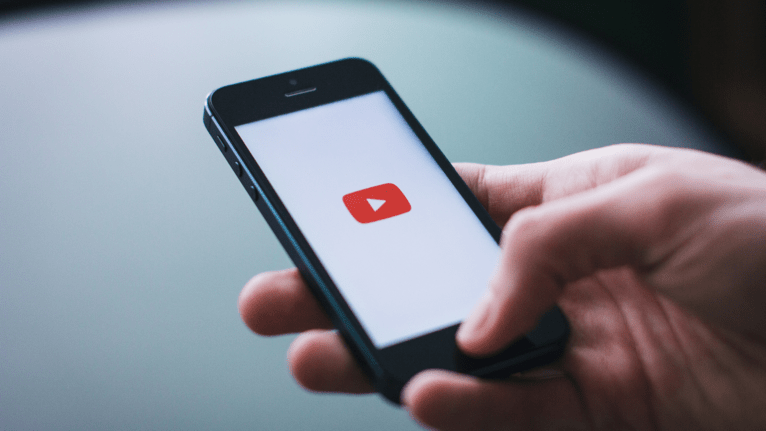
3 Haz clic en el icono de tu perfil (el círculo en la esquina superior derecha de la pantalla), y verás un menú emergente.
- Si necesitas cambiar a otra cuenta, haz clic en el nombre de tu cuenta y selecciona el canal de YouTube correcto (el nombre de tu cuenta aparece en la parte superior).
- Si no has iniciado sesión en el canal de YouTube que quieres cambiar, haz clic en Añadir cuenta e ingresa la cuenta correcta.
4 Toca Mi canal, en la parte superior del menú.
5 Haz clic en el icono EDITAR (a la derecha de tu nombre actual). Haz clic en el icono de lápiz que aparece junto al nombre de tu cuenta para cambiar el nombre de tu cuenta de Youtube.
6 Ingresa el nuevo nombre debajo de NOMBRE, usando el teclado en pantalla para escribirlo.
7 Toca OK.
Recuerda que si tu canal de Youtube está asociado con una cuenta de Google de trabajo o escuela, es posible que no puedas cambiar el nombre del canal.
- Cosas que debes tener en cuenta:
- Si tu canal tiene una insignia de verificación, cambiar el nombre significa que la perderás.
- El nombre del canal de Youtube se puede cambiar un máximo de tres veces cada 90 días.
- Puede tardar hasta tres días para que el cambio de nombre de tu canal de Youtube se refleje en toda la plataforma.
Referencias
Primal Video, Cómo cambiar nombres de canales de YouTube (Paso a paso), https://primalvideo.com/youtube-growth/channel-setup/how-to-change-youtube-channel-names-step-by-step/
Insider, Cómo cambiar el nombre de tu canal de YouTube en escritorio y móvil, https://www.businessinsider.com/guides/streaming/change-youtube-name